Bạn có thể nhanh chóng chuyển đổi định dạng ngày từ dấu chấm thành dấu gạch chéo bằng cách sử dụng các hàm văn bản và ngày tháng trong Google Sheets. Ngày sau khi chuyển đổi có thể được sử dụng trong các phép tính.
Google Sheets sẽ nhận dạng các ngày trong đó ngày, tháng và năm được phân tách bằng cả dấu gạch chéo hoặc dấu nối. Nhưng đôi khi chúng ta có các ngày được phân tách bằng dấu chấm trong Sheets do sự thiếu hiểu biết của nhân viên nhập dữ liệu của chúng ta.
Ngày được phân tách bằng dấu chấm sẽ được coi là một chuỗi văn bản. Nhưng bạn có thể chuyển đổi một ngày được phân tách bằng dấu chấm thành một ngày chuẩn được phân tách bằng dấu gạch chéo hoặc dấu nối trong Google Sheets.
Ngày được phân tách bằng dấu chấm: 26.11.2018 hoặc 11.26.2018 (được coi là một chuỗi văn bản)
Ngày được phân tách bằng dấu gạch chéo: 26/11/2018 hoặc 11/26/2018 (được coi là một định dạng ngày chuẩn)
Ngày được phân tách bằng dấu nối: 26-11-2018 hoặc 11-26-2018 (được coi là một định dạng ngày chuẩn)
Hãy để tôi chia sẻ với bạn công thức chuyển đổi định dạng ngày từ dấu chấm thành dấu gạch chéo.
Lưu ý: Mở hướng dẫn chức năng Google Sheets của tôi trên một tab mới nếu bạn muốn tham khảo bất kỳ hàm nào được sử dụng trong hướng dẫn này.
Cách chuyển đổi định dạng ngày từ dấu chấm thành dấu gạch chéo trong Google Sheets
Bảng tính của tôi được đặt định dạng ngày là DD/MM/YYYY. Của bạn có thể là MM/DD/YYYY. Tùy thuộc vào đó, sẽ có những thay đổi nhỏ trong công thức.
Ngày từ dấu chấm thành dấu gạch chéo (DD/MM/YYYY)
Ví dụ, ngày trong ô A1 là 26.11.2018.
Công thức:
=date(right(A1,4),mid(A1,4,5),left(A1,2))Công thức này có thể chuyển đổi ngày được phân tách bằng dấu chấm thành dấu gạch chéo và chuyển đổi ngày từ chuỗi văn bản thành ngày chuẩn.
Ngày từ dấu chấm thành dấu gạch chéo (MM/DD/YYYY)
Ví dụ, ngày trong ô A1 là 11.26.2018.
Công thức:
=date(right(A1,4),left(A1,2),mid(A1,4,5))Sử dụng bất kỳ công thức Ngày trên để chuyển đổi định dạng ngày từ dấu chấm thành dấu gạch chéo trong Google Sheets.
Để chuyển đổi định dạng ngày từ dấu gạch chéo thành dấu nối trong Google Sheets, bạn phải định dạng ô chứa ngày.
Trong ví dụ của tôi, ngày được phân tách bằng dấu chấm nằm trong ô A1 và ngày được định dạng nằm trong ô B1. Vì vậy, hãy chọn ô B1 và làm theo các bước sau đây.
Đi đến Định dạng > Số > Định dạng ngày và thời gian khác … Sau đó, chọn định dạng ngày mong muốn của bạn.
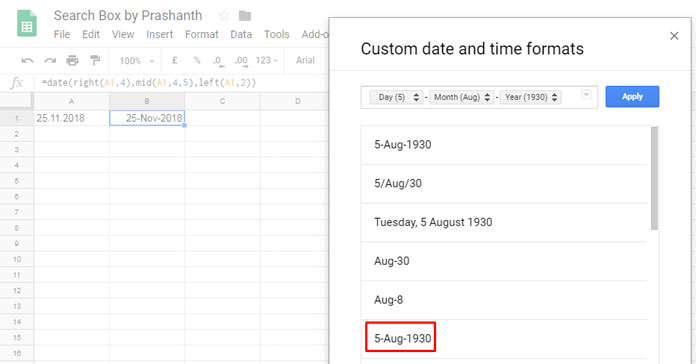
Bạn có thể chuyển đổi các công thức trên thành công thức mảng. Điều này giúp bạn chuyển đổi một cột các ngày ở định dạng được phân tách bằng dấu chấm một cách nhanh chóng.
Cách chuyển đổi ngày được phân tách bằng dấu chấm thành dấu gạch chéo/dấu nối trong một cột
Giả sử các ngày muốn chuyển đổi từ dấu chấm thành dấu gạch chéo nằm trong phạm vi A1: A10. Sau đó, sử dụng công thức mảng dưới đây trong ô B1.
=ArrayFormula(date(right(A1:A10,4),mid(A1:A10,4,5),left(A1:A10,2)))Xem ảnh chụp màn hình.
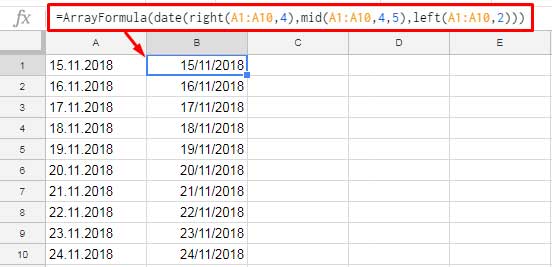
Đây là định dạng DD/MM/YYYY. Nếu bạn muốn, bạn có thể dễ dàng thay đổi công thức cho định dạng MM/DD/YYYY. Để làm điều đó, tham khảo công thức không sử dụng mảng tương ứng của tôi ở trên.
Cuối cùng, có một số bạn có thể muốn áp dụng công thức trên để chuyển đổi các ngày được phân tách bằng dấu chấm thành dấu gạch chéo trong một phạm vi vô hạn như A1: A.
Công thức:
=ArrayFormula(TO_DATE(if(Len(A1:A),date(right(A1:A,4),mid(A1:A,4,5),left(A1:A,2)),)))Thưởng thức!
Tài liệu tham khảo thêm:
-
Tìm ngày gần nhất trong quá khứ hoặc tương lai so với ngày hôm nay trong Google Sheets.
-
Tạo danh sách đầy đủ các ngày trong tháng dựa trên một menu thả xuống trong Google Sheets.
-
Tìm số tháng và ngày giữa hai ngày trong Google Sheets.



